teamviewer提示无法捕捉画面的解决办法
发布时间:2017-12-26 20:20:15 浏览数: 小编:fuyuan
一些win7系统用户在使用TeamViewer的过程中,该软件却提示“现在无法捕捉画面,这可能是由于快速的用户切换或远程桌面会话断开/最小化”。那么遇到teamviewer无法捕捉画面怎么办呢?今天系统族小编就给大家带来teamviewer提示无法捕捉画面的解决办法:
相关阅读:Win10系统禁止teamviewer开机启动的设置方法
相关阅读:Win10系统禁止teamviewer开机启动的设置方法
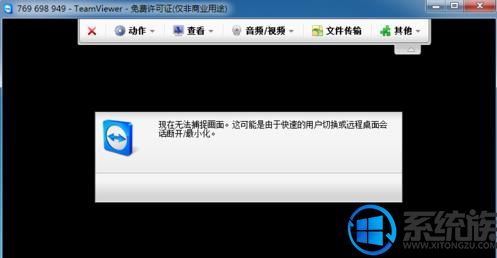
teamviewer无法捕捉画面的解决方法:
方法一:
1、在出现黑屏时先不要关闭,点击菜单栏中的【动作】→【远程重启】→【重启】(提醒:重启服务要慎重,如果是客户的服务器,可以优先考虑后面的方法),如图所示:
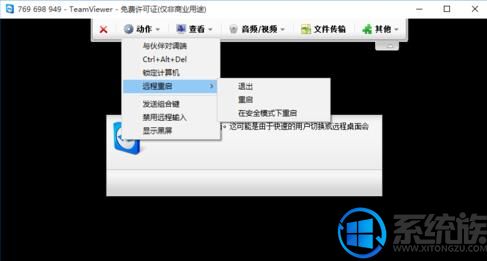
2、过几分钟之后,输入刚才的id和动态密码连接即可(提示:不用担心重启电脑后,这个软件是不是自动运行和动态密码是不是换了,这都不用担心,服务器重启后,软件会自动运行且动态密码不变),如图所示:
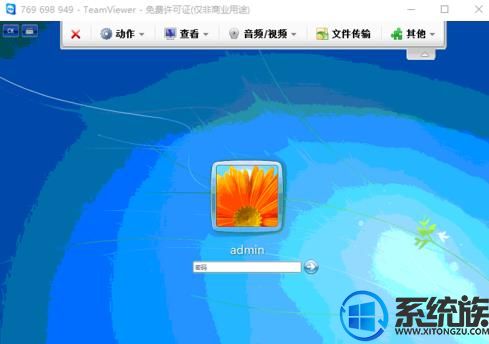
方法二:
有时候是因为设置了无人值守的密码,登录时使用无人值守密码,这时可以先使用动态生成的密码进行连接,连接通过之后,再使用无人值守密码。
(提示:无人值守的作用要解决电脑旁边没有人的时候,有的客户设置,即使动态密码输入正确,也需要用户确认操作,无人值守不需要确认,直接通过),另外,使用TeamViewer软件需要两台电脑在外网连通的情况下。如图所示:

以上就是teamviewer提示无法捕捉画面的解决办法了,如果你也遇到了同样的问题,不妨按照上面教程方法操作一下吧,希望系统族小编能帮到大家。
上一篇: win7系统怎么删除多余系统启动项的方法



















